Samsung NV3 User Manual [nl]

Hartelijk dank voor het aanschaffen van een camera van Samsung.
Deze handleiding biedt alle informatie die u nodig hebt om de camera te kunnen
gebruiken, inclusief het maken van opnamen, het downloaden van afbeeldingen
en het gebruiken van de toepassingssoftware. Lees deze handleiding goed door
voordat u gaat werken met uw nieuwe camera.
Gebruiksaanwijzing
NEDERLANDS

[1]
Instructies Kennis maken met uw camera
■ Gebruik deze camera in de onderstaande volgorde
Installeer het stuurprogramma
voor de camera
Maak een foto
Sluit de USB-kabel aan
Controleer of de camera
is ingeschakeld
Controleer [Removable Disk]
Voordat u de camera, via de USB-kabel,
aansluit op een PC, moet u het
stuurprogramma voor de camera
installeren. Installeer het stuurprogramma
voor de camera dat wordt meegeleverd op de
cd-rom met toepassingssoftware. (p80)
Maak een foto. (p.16)
Sluit de meegeleverde USB-kabel aan op
de USB-poort van de PC en op de USBaansluiting van de camera. (p.82)
Controleer of de camera is ingeschakeld.
Als de camera is uitgeschakeld, zet u
deze aan met de aan/ uitschakelaar.(p.20)
Open Windows Verkenner en zoek naar
[Removable Disk]. (p.84)
●
Als u een kaartlezer gebruikt om de opnamen op de geheugenkaart te kopiëren
naar uw pc, kunnen de opnamen beschadigd raken. Als u de opnamen die u hebt
gemaakt met de camera wilt overdragen naar uw pc, gebruikt u altijd de
meegeleverde USB-kabel om de camera aan te sluiten op de pc. Houdt u er
rekening mee dat de fabrikant niet verantwoordelijk kan worden gesteld voor verlies
of beschadiging van opnamen op de geheugenkaart bij gebruik van een kaartlezer.
Hartelijk dank voor het aanschaffen van een digitale camera van Samsung.
● Lees, voordat u deze camera gaat gebruiken, eerst de gebruikershandleiding
zorgvuldig door.
● Wanneer u service nodig hebt, neemt u de camera en de accessoires die
verantwoordelijk zijn voor de storing aan de camera (zoals batterijen,
geheugenkaart, enz.) mee naar het geautoriseerde servicecentrum.
● Controleer voordat u de camera wilt gaan gebruiken (bijvoorbeeld vóór een
uitstapje of een belangrijke gebeurtenis) of deze correct werkt om
teleurstellingen te voorkomen.
Samsung camera accepteert geen enkele aansprakelijkheid voor enig verlies of
voor enige schade die het gevolg is van storingen aan de camera.
● Bewaar de handleiding op een veilige plek.
● Specificaties kunnen zonder opgaaf van reden worden gewijzigd.
Microsoft Windows en het Windows-logo zijn gedeponeerde handelsmerken van
Microsoft Corporation Incorporated in de Verenigde Staten en/of andere landen.
Alle merk- en productnamen in deze handleiding zijn gedeponeerde
handelsmerken van hun respectievelijke eigenaren.
Samsung Techwin besteedt veel aandacht aan
milieuaspecten in alle fasen van het productieproces om het
wereldmilieu te sparen en voert tal van acties uit om klanten
te voorzien van milieuvriendelijkere producten. Het Ecomerkteken is een duidelijk teken dat Samsung Techwin
ernaar streeft om milieuvriendelijke producten te
vervaardigen en geeft aan dat het product voldoet aan de
RoHS-richtlijn van de EU betreffende de beperking van het
gebruik van gevaarlijke stoffen.

[2]
Gevaar
WAARSCHUWING geeft een mogelijk gevaar aan dat, als er niets aan wordt
gedaan, kan leiden tot ernstig letsel of de dood.
■ Maak geen gebruik van de flitser in de onmiddellijke nabijheid van mensen of
dieren. Als de flitser te dicht bij de ogen van het onderwerp afgaat, kan dit leiden
tot schade aan de ogen.
■ Houd dit product en de bijbehorende accessoires om veiligheidsredenen buiten
het bereik van kinderen of dieren om ongelukken te voorkomen zoals:
•Het inslikken van batterijen of kleine camera-accessoires.
Neem in het geval van een ongeluk onmiddellijk contact op met een arts.
•Er bestaat een kans op letsel door de bewegende onderdelen van de camera.
■ Batterijen en camera kunnen heet worden bij langdurig gebruik.Dit kan leiden tot
storingen in de camera. Als dit gebeurt, laat u de camera enkele minuten
ongebruikt zodat deze kan afkoelen.
■ Laat deze camera niet achter op plekken waar de temperatuur extreem kan
oplopen, zoals een afgesloten voertuig, direct zonlicht of andere plaatsen waar
extreme temperatuurschommelingen optreden. Blootstelling aan extreme
temperaturen kan een negatieve invloed hebben op de interne onderdelen van
de camera en kan leiden tot brand.
■ Wanneer u de camera gebruikt, niet de camera of oplader bedekken. Hierdoor
kan de temperatuur hoog oplopen, waardoor de camerabehuizing beschadigd
kan raken en er brand kan ontstaan. Gebruik de camera en de bijbehorende
accessoires altijd in een goed geventileerde ruimte.
GEVAAR geeft een dreigend gevaar aan dat, als er niets aan wordt gedaan, kan
leiden tot ernstig letsel of de dood.
■ Probeer deze camera niet op enigerlei wijze aan te passen. Dit kan namelijk
leiden tot brand, letsel, elektrische schokken of ernstige schade aan u of uw
camera. Interne inspectie, onderhoud en reparaties dienen te worden uitgevoerd
door uw leverancier of door het servicecentrum voor cameras van Samsung.
■ Gebruik dit product niet in de directe nabijheid van brandbare of explosieve
gassen, aangezien hierdoor het risico van een explosie toeneemt.
■ Gebruik de camera niet meer als er vloeistof of vreemde voorwerpen in zijn
binnengedrongen. Schakel de camera uit en verwijder de stroombron (batterijen
of wisselstroomadapter). U moet contact opnemen met uw leverancier of met
het servicecentrum voor cameras van Samsung. Ga niet door met het gebruik
van de camera omdat dit kan leiden tot brand of elektrische schokken.
■ Stop geen metalen of brandbare voorwerpen in de camera via de
toegangspunten, zoals de kaartsleuf of het batterijvak. Dit kan brand of
elektrische schokken veroorzaken.
■ Gebruik deze camera niet met natte handen. Dit kan leiden tot elektrische
schokken. de wisselstroomadapter en de niet-oplaadbare batterijen. Dit kan
leiden tot een explosie.
Waarschuwing

[3]
Voorzichtig
VOORZICHTIG geeft een mogelijk gevaar aan dat, als er niets aan wordt gedaan,
kan leiden tot minder ernstig letsel.
■ Lekkende, oververhitte of beschadigde batterijen kunnen leiden tot brand of letsel.
•Gebruik batterijen die geschikt zijn voor deze camera.
•Sluit batterijen niet kort, verhit ze niet en gooi ze niet in een open vuur.
•Plaats de batterijen in de juiste richting.
■ Verwijder de batterijen wanneer u de camera gedurende langere tijd niet wilt
gebruiken. Batterijen kunnen gaan lekken en de onderdelen van de camera
onherstelbaar beschadigen.
■ Gebruik de flitser niet terwijl u deze vasthoudt met uw hand of aanraakt met een
of ander voorwerp. Raak de flitser na gebruik niet aan. Dit kan leiden tot
brandwonden.
■ Niet de camera bewegen als deze is ingeschakeld of als u de oplader gebruikt.
Schakel de camera na gebruik altijd uit voordat u de adapter uit het stopcontact
verwijdert. Controleer vervolgens of alle verbindingssnoeren of kabels naar
andere apparaten zijn losgekoppeld voordat u de camera gaat vervoeren.
■ Raak de lens niet aan om te voorkomen dat u een onduidelijke opname maakt of
dat er een storing optreedt in de camera.
■ Zorg dat de lens of de flitser niet worden geblokkeerd tijdens het nemen van een
foto.
■ Lage temperaturen kunnen de prestaties van het LCD-scherm nadelig
beïnvloeden en kunnen tot de volgende problemen leiden. Het LCD-scherm
herstelt zich gewoonlijk bij normale temperaturen. Dit is volstrekt normaal.
- Het kan enige tijd duren voordat het scherm wordt ingeschakeld en de kleuren
van het LCD-scherm kunnen in geringe mate veranderen.
- Als u snelle bewegingen maakt terwijl u met de camera in de richting van het
onderwerp wijst, kan het beeld "naijlen" op het LCD-scherm.
■ Creditcards kunnen worden gedemagnetiseerd als zij in de buurt van de
behuizing komen. Houd magneetstripkaarten uit de buurt van de behuizing.
Inhoud
●
Systeemgrafiek
……………………5
●
Identificatie van functies
……………6
■Voor- en bovenzijde ………………6
■Achter-en onderzijde ………………7
■Onderkant/ Knop voor 5 functies …8
■Houder (optioneel) …………………8
■Lampje voor zelfontspanner ………9
■Lampje voor camerastatus ………9
■Moduspictogram……………………9
●
Aansluiten op een voedingsbron
…9
●
De geheugenkaart plaatsen
………12
●
Instructies voor het gebruik van de
geheugenkaart
……………………
12
●
Wanneer u de camera voor het eerst
gebruikt
……………………………14
●
Indicator LCD-scherm
……………15
●
De opnamemodus starten
………16
■De modus AUTO gebruiken ……16
■
De modus PROGRAMMA gebruiken …
16
■
De modus voor geavanceerde
trillingsonderdrukking (ASR - Advanced
Shake Reduction) gebruiken
………17
■Slimme opname (Wise Shot) ……17
■De modus SCÈNE gebruiken ……18
■De modus FILMCLIP gebruiken …18
■De filmclip opnemen zonder spraak U
kunt de filmclip ……………………19
■Pauzeren tijdens het opnemen van
een filmclip ………………………19
■De modus SPRAAKOPNAME
gebruiken …………………………19
■Pauzeren tijdens het maken van een
spraakopname ……………………19
●
Waar u op moet letten bij het maken
van opnamen
………………………20
●
De cameraknop gebruiken om de
camera in te stellen
………………20
■AAN/ UIT-knop ……………………20
■Sluiter-knop ………………………20
●
Zoomknop W/ T
……………………21
●
Spraak opname / Spraak memo/
Omhoog toets
……………………22
●
Knop Macro / OMLAAG
…………23
●
Vergrendeling scherpte-instelling
…
24
●
Knop FLITSER / LINKS
…………24
●
Knop voor zelfontspanner / RECHTS
…26
●
Knop MENU/ OK
…………………27
●
Knop +/-
……………………………27
●
E-knop (Effect)
……………………31
■Kleur ………………………………31
■Vooraf ingesteld
scherpstellingskader ……………32
■Composietopnamen maken ……33
■Fotoframe …………………………34
■Movie Clip frame stabiliser ………34
●Het LCD-scherm gebruiken om de
camera-instellingen te wijzigen …35
●
Het menu gebruiken
………………35
●
Formaat
……………………………36
OPNAME
GEREED

[4]
■Snelweergave ……………………62
■
Initialisatie
…………………………62
●
Setting up the Mycam menu
……62
●
Beginafbeelding
……………………63
●
Begingeluid
………………………63
●
Sluitertoon
…………………………63
●
Modus MP3/ PMP/ TEKSTVIEWER
…63
●
Bestanden downloaden
…………63
●
De modus MP3/PMP/TEKSTVIEWER
starten
………………………………64
●
Indicatie van MP3-/PMP-modus op
LCD-scherm
………………………66
●
De cameraknop gebruiken om de
camera in te stellen
………………67
■Volumeknop ………………………67
■Knop voor afspelen en
pauzeren/regelknop ………………67
■Verwijderknop ……………………67
■
Blokkeerschakelaar/Equalizerknop
…68
■Knop voor afspeellijst ……………68
●
De cameraknop gebruiken om de
camera in te stellen
………………69
■Hervatten …………………………70
■Afspeelmodus ……………………70
■Skin van MP3-speler ………………70
■Alles wissen ………………………71
■Interval voor diashow instellen …71
■De diashow afspelen ……………71
■Zoeken naar frames………………71
■Weergave-instelling ………………72
■De opnamefunctie instellen in de
MP3-modus ………………………72
■Auto scroll …………………………72
■MP3 BGM-instelling ………………72
■Taalinstelling ………………………72
●
Belangrijke opmerkingen
…………73
●
Waarschuwingsindicator
…………74
●
Voordat u contact opneemt met een
servicecentrum
……………………75
●
Specificaties
………………………76
●
Opmerkingen met betrekking tot
software
……………………………79
●
Systeem-vereisten
………………79
●
Informatie over de software
………79
●
De toepassingssoftware installeren
…80
●
PC-modus starten
…………………82
●
De verwisselbare schijf verwijderen
…
84
●
Het USB-stuurprogramma installeren
op de MAC
…………………………85
●
Het USB-stuurprogramma gebruiken
op de MAC
…………………………85
●
Het USB-stuurprogramma verwijderen
onder Windows 98SE
………………85
●
Digimax Converter
………………86
●
Digimax Master
……………………87
●
FAQ (Veelgestelde vragen)
………90
Inhoud
●
Kwaliteit/ framesnelheid
…………36
●
Lichtmeting
…………………………37
●
Continue opname
…………………37
●
Scherpte
……………………………38
●
Type automatische scherpstelling
…38
●
OSD-informatie (weergave op
scherm)
……………………………39
●
Afspeelmodus starten
……………40
■Een stilstaand beeld afspelen ……40
■Bewegende beelden afspelen …40
■De filmclip opnemen ……………40
■Filmclips bijsnijden ………………41
■Een spraakopname afspelen ……41
●
Indicator LCD-scherm
……………42
●
De cameraknop gebruiken om de
camera in te stellen
………………42
■Knop voor de afspeelmodus ……42
●
Knop Miniaturen / Vergroting /
Volumeknop
………………………43
●
Knop Spraakmemo/OMHOOG
…44
●
Knop voor afspelen en pauzeren /
Omlaag
……………………………45
●
Knop LINKS / RECHTS / MENU / OK
…
45
●
E-knop (Effect)
……………………46
●
Verwijderknop
……………………46
●
Printerknop
…………………………46
●
De afspeelfunctie instellen met behulp
van het LCD-scherm Menutab
……47
●
De diashow starten
………………48
●
Opnamen beveiligen
………………49
●
Opnamen verwijderen
……………50
●
AFM.WIJZ
…………………………50
●
Een opname draaien
……………51
●
DPOF
………………………………51
●
DPOF : STANDRD
………………52
●
DPOF : INDEX
……………………52
●
DPOF: AFDRUKFORMAAT
……53
●
OSD-informatie
……………………53
●
KOPIE
……………………………54
●
PictBridge
…………………………54
●
PictBridge : Selectie van opnamen
…55
●
PictBridge : Afdrukinstelling
………56
●
PictBridge : RESET
………………56
●
Menu Setup
………………………57
■File name …………………………58
■Automatische uitschakeling………58
■Taal ………………………………58
■
Formatteren
………………………59
■
Datum, tijd en datumtype instellen
…59
■De opnametijd afdrukken ………59
■Geluid ……………………………60
■Een extern apparaat aansluiten (via
USB) ………………………………60
■AF-geluid …………………………60
■
Lampje voor automatische scherpteinstelling
……………………………60
■Helderheid LCD …………………61
■Type video-uitvoer selecteren……61
AFSPELEN
SETUP
SOFTWARE
MP3/ PMP MODE

[5]
Systeemgrafiek
Controleer of u over de juiste productonderdelen beschikt voordat u het product gaat gebruiken. De inhoud kan variëren naargelang het verkoopgebied. Als u de optionele
apparatuur wilt aanschaffen, neemt u contact op met de dichtstbijzijnde Samsung-dealer of met het lokale Samsung-servicecentrum.
Cd met software
(zie p. 79)
Draagriem voor
camera
Gebruikershandleiding
, Productgarantie
Opbergtasje
SD-geheugenkaart/MMC
(zie p. 12)
DPOF-compatibele
printer (zie p. 51)
Oplaadbare batterij
(SLB-0837)
Houder
Wisselstroomadapter (SAC-
45)/USB-kabel (SUC-C2)
PictBridge-compatibele
printer (zie p. 54)
Computer
Extern beeldscherm
(zie p. 61)
<Meegeleverde items >
Oortelefoon
Aansluiting oortelefoon
AV-kabel

[6]
Identificatie van functies
Voor- en bovenzijde
Aan/ uit-knop
Sluiterknop
Draagriem voor
camera
Keuzeschijf voor modusselectie
Lampje voor
zelfontspanner/ Lampje
voor automatische
scherpte-instelling
Luidspreker
Optische 3X zoomlens/ Lenskap
Flitser
Microfoon
Luidspreker

[7]
LCD-scherm
Keuzeschijf voor
modusselectie
Knop voor de afspeelmodus/
Printer toets
E-knop (Effect)
Aansluiting voor oortelefoon
Lampje voor camerastatus
Zoomknop (W) / Knop voor
miniatuurmodus / Volumeknop
Knop voor 5 functies.
Knop +/- /Verwijderknop (DELETE)
Achter-en onderzijde
USB-/ AV-aansluiting
Connector voor houder
Identificatie van functies

[8]
Houder (optioneel)
Camera-aansluiting
AV-aansluiting
Aansluitpunt voor
gelijkstroomvoeding/USB-poort
Identificatie van functies
Onderkant/ Knop voor 5 functies
Knop Spraakmemo/ Spraakopname/ OMHOOG
Knop Flitser/
LINKS
Menuknop/ Knop OK
Zelfontspanner/
Knop RECHTS
Knop Macro/ OMLAAG,
Knop voor afspelen/ pauzeren
Batterijhouder
Batterijvakje
Sleuf voor geheugenkaart
Afdekklepje batterijvakje
■ U kunt de oplaadbare batterij opladen, een gemaakte opname afdrukken en
beelden downloaden met de houder. (Raadpleeg pagina's11,54 en 83)

[9]
Identificatie van functies
■ Lampje voor zelfontspanner ■Moduspictogram: Raadpleeg pagina 16 voor meer informatie over de
modusinstelling van de camera.
-
-
SCÈNE
MODUS
MODUS
MODUS
TEKSTV
IEWER
STRND&SN
SPRAAKO
PNAME
MP3 PMP
FILMCLIP
AUTO
PROGRAMMA
ASR
AFSPELEN
Pictogram
Pictogram
Pictogram
NACHT
PORTRET
KINDEREN
LANDSCHAPPEN
CLOSE-UP
TEKST
Z.ONDERG
DAGERAAD
TGNLICHT
VUURWERK
Pictogram
Status Omschrijving
Knipperend
Gedurende de laatste 2 seconden knippert het lampje snel met tussenpozen van 0,25 seconde.
De eerste 8 seconden knippert het lampje éénmaal per seconde.
Gedurende de laatste 2 seconden knippert het lampje
éénmaal per 0,25 seconde.
Er wordt een opname gemaakt na ongeveer 10 seconden
en vervolgens na 2 seconden nog een keer.
Knipperend
Knipperend
■ Lampje voor camerastatus
Status Omschrijving
Het lampje gaat aan en vervolgens uit als de camera gereed is voor het maken van een opname
Het lampje knippert tijdens het opslaan van de beeldgegevens en
gaat uit als de camera gereed is voor het maken van een opname
Het lampje knippert (LCD-scherm wordt uitgeschakeld)
Het lampje knippert
Na het maken van een
opname
Inschakelen
Als de USB-kabel is
aangesloten op een pc.
Als de USB-kabel is
aangesloten op een printer.
Als de printer bezig is met afdrukken
Gegevens verzenden via een pc
Het lampje gaat branden (het LCD-scherm wordt
uitgeschakeld na initialisatie van het apparaat)
Het lampje gaat branden
Aansluiten op een voedingsbron
■ Gebruik de oplaadbare batterij (SLB-0837) die is meegeleverd met de camera.
Zorg dat u de batterij hebt opgeladen voordat u de camera gebruikt.
■ Specificatie SLB-0837 oplaadbare batterij
Model SLB-0837
Type Lithium-ion
Capaciteit 1280mAh
Voltage 3.7V
Ongeveer 150 minuten
Oplaadtijd
(Als de camera is uitgeschakeld)

[10]
Aansluiten op een voedingsbron
※ Deze getallen zijn gemeten op basis van de standaardcondities van Samsung
en kunnen variëren afhankelijk van de opnamecondities en het cameragebruik.
De volledig opgeladen batterij gebruiken Automatische
modus, 7M per opname, Hoge kwaliteit, Interval tussen
opnamen: 30 sec.
De zoompositie wordt omgeschakeld tussen Wide
(Groothoek) en Tele na elke opname. De flits wordt om
de andere opname gebruikt.De camera 5 minuten lang
gebruiken en deze vervolgens 1 minuut lang
uitschakelen.
De volledig opgeladen batterij gebruiken
De volledig opgeladen batterij gebruiken LCD uit.
Ongeveer 240 min.
Ongeveer 135 min.
MP3
Filmclip
PMP
■ Aantal opnamen en levensduur batterij: Bij gebruik van SLB-0837
Stilstaand
beeld
De volledig opgeladen batterij gebruiken
640X480 afbeeldingsgrootte / 30fps framesnelheid
Ongeveer 90 min.
Ongeveer 100
min. / ca. 200
opnamen
Levensduur batterij /
Aantal opnamen
Op basis van de volgende opname condities
Belangrijke informatie over het gebruik van batterijen
● Schakel, als u de camera niet gebruikt, altijd de stroom uit.
● Verwijder de batterijen als de camera gedurende lange tijd niet wordt
gebruikt. Batterijen verliezen vermogen met het verstrijken van de tijd en
kunnen gaan lekken als u ze in de camera laat zitten.
● Lage temperaturen (beneden 0°C) kunnen de prestaties van de batterijen
nadelig beïnvloeden en kunnen de levensduur van de batterijen bekorten.
● De batterijen herstellen zich gewoonlijk bij normale temperaturen.
● Bij langdurig gebruik van de camera kan de behuizing warm worden.
Dit is volstrekt normaal.
●Als u een oortelefoon gebruikt, verwijdert u de batterij niet wanneer de
camera wordt ingeschakeld. Anders kan er een hard geluid klinken.
INFORMATIE
■ U kunt de oplaadbare batterij (SLB-0837) opladen via de SAC-45 KIT. De SAC45 KIT bevat de wisselstroomadapter (SAC-45) en de USB-kabel (SUC-C2). Als
de SAC-45 en de SUC-C2 zijn aangesloten, kunnen deze worden gebruikt als
netsnoer.
● Een netsnoer gebruiken
: Sluit de wisselstroomadapter aan op de USB-
kabel. Deze kan worden gebruikt als een
stroomkabel.
●Een USB-kabel gebruiken
: Verwijder de wisselstroomadapter (SAC-45). U
kunt opgeslagen opnamen downloaden naar
de pc (p. 83) of uw camera van stroom
voorzien via de USB-kabel.
Belangrijke informatie over het gebruik de USB-kabel.
● Gebruik een USB-kabel (SUC-C2) die aan de specificaties voldoet.
● Als de camera op de pc is aangesloten via een USB-hub, past u dit aan en
sluit u de camera rechtstreeks aan op de pc.
● Als de camera en andere apparaten tegelijkertijd zijn aangesloten op de pc,
verwijdert u de andere apparaten.
● Als de USB-kabel is aangesloten op een poort aan de voorzijde van de pc,
verwijdert u de kabel en sluit u deze aan op een poort aan de achterzijde
van de pc.
● Als de USB-poort van de pc niet aan de uitvoerstandaard voldoet (5V,
500mA), wordt de camera mogelijk niet opgeladen.
VOORZICHTIG

[11]
■ U kunt de oplaadbare batterij (SLB-0837) opladen via de houder.
■ De oplaadbare batterij (SLB-0837) opladen
● Opladen met de houder
● Opladen met de camera
Laadlampje (LED)
■ Laadlampje van de wisselstroomadapter
● Als u de volledig lege batterij plaatst om deze op te laden, moet u de camera niet
inschakelen. De camera kan mogelijk niet worden ineschakeld omdat er te
weinig batterijvermogen beschikbaar is. Laad de batterij langer dan 10 minuten
op voordat u de camera gaat gebruiken.
● Maak geen intensief gebruik van de flitser of maak geen filmclips als de volledig
lege batterij slechts gedurende korte tijd heeft staan opladen. Zelfs als de lader is
aangesloten, wordt de camera mogelijk uitgeschakeld omdat de oplaadbare
batterij weer leeg is geraakt.
● Als u de batterij oplaadt via de houder, kunt u alleen de Lithium-ionbatterij (SLB-
0837) gebruiken.
Laadlampje (LED)
Opladen is bezig Rode lampje brandt
Opladen is voltooid. Groene lampje brandt
Oplaadfout Rode lampje is uit of knippert
● Raadpleeg de instructies voordat u kabels of de netvoedingsadapter
aansluit en gebruik niet te veel kracht. Dit kan tot beschadiging van kabel of
camera leiden.
● Als het laadlampje (LED) van de oplader niet gaat branden of knipperen
nadat u de oplaadbare batterij hebt geplaatst, controleert u of de batterij
correct is geplaatst.
● Als u de batterij oplaadt terwijl de camera is ingeschakeld, kan de batterij
niet volledig worden opgeladen. Schakel de camera uit tijdens het opladen
van de batterij.
VOORZICHTIG
Ontladen (via de
wisselstroomadapter)
Oranje lampje brandt
Aansluiten op een voedingsbron

[12]
Instructies voor het gebruik van de geheugenkaart
● Formatteer de geheugenkaart (zie p.59). Als u een nieuw aangeschafte kaart
voor het eerst gebruikt, bevat deze gegevens die niet kunnen worden herkend
door de camera of opnamen die zijn gemaakt met een andere camera.
● Zet de camera uit als u de geheugenkaart gaat plaatsen of verwijderen.
● Naarmate de geheugenkaart vaker wordt gebruikt, nemen de prestaties
uiteindelijk af.
Als dit gebeurt, moet u een nieuwe geheugenkaart aanschaffen. Slijtage van de
geheugenkaart valt niet onder de garantie van Samsung.
● De geheugenkaart is een elektronisch precisie-instrument. Buig de geheugenkaart
niet om, laat deze niet vallen en stel deze niet bloot aan zware druk.
● Berg de geheugenkaart niet op in een omgeving met krachtige elektronische of
magnetische velden (bijvoorbeeld in de buurt van luidsprekers of TV-toestellen).
● Gebruik deze kaart niet en berg deze niet op in een omgeving waarin sprake is
van grote temperatuurschommelingen.
● Zorg ervoor dat de geheugenkaart niet vuil wordt en dat deze niet in contact komt
met vloeistoffen van enigerlei aard. Als dit toch gebeurt, maakt u de
geheugenkaart schoon met een zachte doek.
● Bewaar de geheugenkaart in de bijbehorende opberghoes als u de kaart niet
gebruikt.
● Tijdens en na perioden van langdurig gebruik, kan de geheugenkaart warm
aanvoelen. Dit is volstrekt normaal.
● Gebruik geen geheugenkaart die al is gebruikt in een andere digitale camera.
Als u de geheugenkaart wilt gebruiken in deze camera, formatteert u de kaart
eerst met behulp van deze camera.
● Gebruik geen geheugenkaart die is geformatteerd door een andere digitale
camera of geheugenkaartlezer.
● Als het volgende aan de hand is, bestaat de kans dat de gegevens op de
geheugenkaart beschadigd raken:
- Als de geheugenkaart op onjuiste wijze wordt gebruikt.
- Als de stroom wordt uitgeschakeld of de geheugenkaart wordt verwijderd tijdens
het opnemen, verwijderen (formatteren) of lezen.
De geheugenkaart plaatsen
■ Plaats de batterij zoals aangegeven
- Als de camera niet wordt ingeschakeld
nadat u batterijen hebt geplaatst, controleert
u of de batterijen correct zijn geïnstalleerd
(plus- en minpool).
- Oefen geen kracht uit op het klepje van het
batterijvak als dit openstaat. Dit kan ertoe
leiden dat het batterijvak vervormd raakt of
wordt beschadigd.
Batterijstatus
Indicator voor
batterijstatus
De batterij is
volledig
opgeladen
Batterij bijna leeg
(Houd nieuwe
batterij gereed)
Batterij bijna leeg
(Houd nieuwe
batterij gereed)
Batterij bijna leeg
(Houd nieuwe
batterij gereed)
■ Op het LCD-scherm worden 4 indicatoren voor de batterijstatus weergegeven.
■ Plaats de geheugenkaart zoals aangegeven.
- Schakel de camera uit voordat u de
geheugenkaart plaatst.
- Zorg dat de voorkant van de geheugenkaart
in de richting van de voorkant van de camera
(lens) en de kaartpinnen in de richting van de
achterkant van de camera (LCD-scherm)
wijzen.
- Breng de geheugenkaart niet in de verkeerde
richting in. Als u dit wel doet, kan de sleuf
voor de geheugenkaart beschadigd raken.
Aansluiten op een voedingsbron

[13]
■ Wanneer u een MMC-geheugenkaart (Multi Media Card) van 256MB gebruikt, is
de opgegeven opnamecapaciteit als volgt. Deze cijfers zijn schattingen omdat
de beeldcapaciteit kan worden beïnvloed door variabelen zoals het onderwerp
en het type geheugenkaart
※ De opnametijden kunnen worden verminderd door de zoomwerking.
De zoomknop werkt niet tijdens het opnemen van een filmclip.
Instructies voor het gebruik van de geheugenkaart
[SD-geheugenkaart (Secure Digital)]
Schakelaar voor
schrijfbeveiliging
Label
Kaartpinnen
■ De camera kan SD-geheugenkaarten en Multi Media Cards (MMC).
Raadpleeg de bijgesloten handleiding voor gebruik van de MMC-kaarten (Multi
Media Card).
De SD-geheugenkaart heeft een
schakelaar voor schrijfbeveiliging waarmee
u kunt voorkomen dat beeldbestanden
worden verwijderd of dat de kaart wordt
geformatteerd. Als u de schakelaar naar
de onderkant van de SD-geheugenkaart
toeschuift, zijn de gegevens beveiligd. Als
u de schakelaar naar de bovenkant van de
SD-geheugenkaart toeschuift, wordt de
beveiliging opgeheven.
Schuif de schakelaar naar de bovenkant
van de SD-geheugenkaart voordat u een
opname gaat maken.
SUPERHOOG
HOOG NORMAAL 30FPS 20FPS 15FPS
7M Ongeveer 63 Ongeveer 116 Ongeveer 171 - - 6M Ongeveer 74 Ongeveer 138 Ongeveer 195 - - 5M Ongeveer 88 Ongeveer 162 Ongeveer 223 - - -
5M(W) Ongeveer 88 Ongeveer 162 Ongeveer 223 - - -
4M Ongeveer 118 Ongeveer 202 Ongeveer 274 - - 3M Ongeveer 131 Ongeveer 236 Ongeveer 318 - - 2M Ongeveer 208 Ongeveer 332 Ongeveer 422 - - 1M Ongeveer 381 Ongeveer 520 Ongeveer 600 - - -
VGA Ongeveer 1201 Ongeveer 1420 Ongeveer 1736 - - -
720 - - - -
Ongeveer 13’ 36’’
-
640 - - -
Ongeveer 17’ 19’’ - Ongeveer 33’ 3’’
320 - - -
Ongeveer 37’ 24’’-Ongeveer 69’ 36’’
Film
clip
Stilsta
and
beeld
Formaat van
opgenomen beeld
● Verwijder de geheugenkaart niet als het lampje voor de camerastatus
(groen) knippert, omdat anders de gegevens op de geheugenkaart
beschadigd kunnen raken.
INFORMATIE
● Samsung kan niet aansprakelijk worden gesteld voor het verlies van gegevens.
● Het is raadzaam belangrijke gegevens op een ander, reservemedium op te
slaan, zoals diskettes, vaste schijven, CD, enz.
● Als er onvoldoende geheugen beschikbaar is:
Wordt het bericht [GEHEUGEN VOL!] weergegeven en werkt de geheugenkaart
niet. U kunt de hoeveelheid beschikbaar geheugen in de camera optimaliseren
door de geheugenkaart te vervangen of door overbodige opnames te
verwijderen van de geheugenkaart.

[14]
Wanneer u de camera voor het eerst gebruikt
■ Als de camera voor het eerst wordt ingeschakeld, wordt een menu voor het
instellen van datum, tijd en taal weergegeven op het LCD-scherm.
Dit menu wordt niet meer weergegeven nadat u de datum, tijd en taal hebt
ingesteld. Stel de datum, tijd en taal in voordat u deze camera gaat gebruiken.
● Datum, tijd en datumtype instellen
1. Selecteer het menu [Date&Time] door op de
knop OMHOOG/ OMLAAG en vervolgens op de
knop RECHTS te drukken.
2. Selecteer het gewenste submenu door op de
knop OMHOOG, OMLAAG, LINKS of RECHTS
te drukken.
Knop RECHTS : Hiermee selecteert u JAAR/
MAAND/ DAG/ UUR/ MINUUT/ DATUMTYPE
Knop LINKS : Hiermee verplaatst u de cursor naar het hoofdmenu
[Date&Time] als de cursor bij het eerste item voor de
instelling van datum en tijd staat. In alle andere gevallen
wordt de cursor naar links verschoven.
Knop OMHOOG of OMLAAG : hiermee verandert u de waarde van elke
optie.
● De taal instellen
1. Selecteer het menu [Language] door op de knop
OMHOOG/ OMLAAG en vervolgens op de knop
RECHTS te drukken.
2. Selecteer het gewenste submenu door op de
richtingknop OMHOOG of OMLAAG en
vervolgens op OK te drukken.
● U kunt kiezen uit 22 talen. Deze worden hieronder aangegeven:
- Engels, Koreaans, Frans, Duits, Spaans, Italiaans, vereenvoudigd
Chinees, traditioneel Chinees, Japans, Russisch, Portugees, Nederlands,
Deens, Zweeds, Fins, Thais, Bahasa (Maleis/Indonesisch), Arabisch,
Pools, Hongaars, Tsjechisch en Turks.
● Zelfs als de camera opnieuw wordt gestart, blijft de taalinstelling
gehandhaafd.
INFORMATIE
SETUP
Date&Time
Language
Back:◀ Set:OK
▲
06/07/01
▼
13:00
yy/mm/dd
SETUP
Date&Time
Language
ENGLISH
한국어
FRANÇAIS
DEUTSCH
ESPAÑOL
Back:◀ Set:OK

[15]
Indicator LCD-scherm
■ Het LCD-scherm geeft informatie weer over de opnamefuncties en -selecties.
①
②
③
④
⑤
⑥
⑦
⑧
⑬
⑫
⑭
⑮
⑰
⑯
⑱
⑲
⑩⑨
⑪
⑳
[ Beeld & volledige info ]
Nr. Omschrijving Pictogrammen Pagina
8 -
9 -
10 p.20
11 2006/07/01 01:00 PM p.59
12 p.30
13 p.29
14 ISO p.28
15 RGB RGB p.28
16 p.38
17 p.36
18 P.36
8
P.13
00:01:30/ 00:30:00
P.13
20 p.22/19
21 P.21
Aantal resterende fotos
Resterende opnametijd
(bewegende beelden/
spraakopname)
19
Opnamemodus
Beeldformaat
Optische/ digitale zoombalk/
digitale zoomfactor
Beeldkwaliteit/Framesnelheid
Scherpte
Witbalans
Belichtingscorrectie
Datum/Tijd
Waarschuwing bij bewegen van camera
Kader voor automatische scherpte-instelling
Indicator Kaart geplaatst
Spraakmemo/Microfoon uit
Nr. Omschrijving Pictogrammen Pagina
1 p.9
2 p.12
3 p.37/17
4 p.24
5 p.26
6 p.23
7 p.37
Continue opname
Batterij
Flitser
Zelfontspanner
Macro
Lichtmeting

[16]
De opnamemodus starten
[Modus AUTO]
[Modus PROGRAMMA]
■ De modus AUTO ( ) gebruiken
Selecteer deze modus om snel en eenvoudig foto's te maken met minimale
gebruikersinteractie.
● Als het kader voor automatische scherptestelling rood wordt wanneer u de
sluiterknop halverwege indrukt, betekent dit dat u niet kan scherpstellen op
het onderwerp. In dat geval is de camera niet in staat een scherpe opname
van een tafereel te maken.
INFORMATIE
1. Plaats de batterijen(p.12). Plaats de batterijen
en zorg ervoor dat deze in de juiste richting
zitten (+ / -).
2. Plaats de geheugenkaart (p.12). Aangezien
deze camera een intern geheugen van 15MB
heeft, hoeft u geen geheugenkaart te plaatsen.
Als geen geheugenkaart wordt geplaatst,
worden opnamen opgeslagen in het interne
geheugen. Als de geheugenkaart is geplaatst,
worden opnamen opgeslagen op de
geheugenkaart.
3. Sluit het klepje voor het batterijvak.
4. Druk op de aan/uit-knop om de camera in te schakelen.
(Als de datum en tijd die worden weergegeven op het LCD-scherm onjuist
zijn, stelt u deze opnieuw in voordat u een opname gaat maken.)
5. Selecteer de modus AUTO door aan de keuzeschijf voor modusselectie te
draaien.
6. Wijs met de camera in de richting van het onderwerp en bekijk welke opname
u wilt maken met behulp van de zoeker of het LCD-scherm.
7. Druk op de sluiterknop om de opname te maken.
■ De modus PROGRAMMA ( ) gebruiken
Als u de automatische modus selecteert, worden de
optimale instellingen geconfigureerd voor de camera.
U kunt nog steeds alle functies configureren, met
uitzondering van de diafragmawaarde en de
sluitersnelheid.
1. Selecteer de modus PROGRAMMA door aan de
keuzeschijf voor modusselectie te draaien.
2. Druk op de menuknop om geavanceerde functies
te configureren, zoals beeldformaat (p. 35),
kwaliteit (p. 36), lichtmeting (p. 37), continue
opname (p. 37), scherpte (p. 38), AF-type (p. 38)
en OSD-informatie (p. 39).

[17]
Starting the recording mode
[ASR-modus]
■ De modus voor geavanceerde trillingsonderdrukking (ASR - Advanced Shake
Reduction) gebruiken ( )
De ASR-modus kan u helpen het trillen van de camera tot een minimum te
beperken, waardoor u duidelijke opnamen kunt maken.
● Aandachtspunten bij gebruik van de ASR-modus
1. De digitale zoom werkt niet in de ASR-modus.
2. Als het lichter is dan bij fluorescerende verlichting,
wordt de ASR-functie niet geactiveerd.
3. Als de lichtomstandigheden donkerder zijn dan bij
neonlicht, verschijnt de
bewegingswaarschuwingsindicator ( ).
De beste resultaten krijgt u als u alleen opnamen
maakt in situaties waarin de
bewegingswaarschuwingsindicator van de
camera niet wordt weergegeven.
4. Als het onderwerp beweegt, is de uiteindelijke
opname mogelijk wazig.
5. Beweeg niet terwijl het bericht [VASTLEGGEN!] wordt weergegeven om een
goede opname te krijgen.
6. Het verwerken van opnamen die zijn gemaakt met behulp van de ASR-
modus duurt mogelijk iets langer, aangezien de ASR-modus gebruikmaakt
van de digitale processor van de camera.
■ Slimme opname (Wise Shot)
Er worden twee opnamen tegelijk gemaakt. De ene met steunflits en de
andere in de ASR-modus. U kunt slechts één
afbeelding selecteren en opslaan.
● De Slimme opname gebruiken
1. Selecteer de ASR-modus door aan de
keuzeschijf voor modusselectie te draaien.
2. Druk op de E-knop om de functie Slimme
opname (Wise Shot) te activeren.
3. Druk op de sluiterknop om opnamen te
maken.
4. De opgenomen beelden worden weergegeven.
- Selecteer een opname door op de knop Links of Rechts te drukken.
- U kunt het vergrote gedeelte wijzigen door op de E-knop en de knop voor
5 functies te drukken.
- Druk nogmaals op de E-knop om het vergrote gedeelte automatisch te
wijzigen.
5. Druk op de knop OK/sluiterknop om het geselecteerde beeld op te slaan.
Opname met flits
Vergrote opname
Opname met ASR-modus
Vergrote opname
● Als u beeldformaat 3072X1728 selecteert, is deze functie niet beschikbaar.
● In de modus Slimme opname (Wise shot), kan de waarde voor de sluitertijd,
die wordt weergegeven op het LCD-scherm, afwijken van e werkelijke
sluitertijd.
INFORMATIE
OPSL:OK VRPL:E
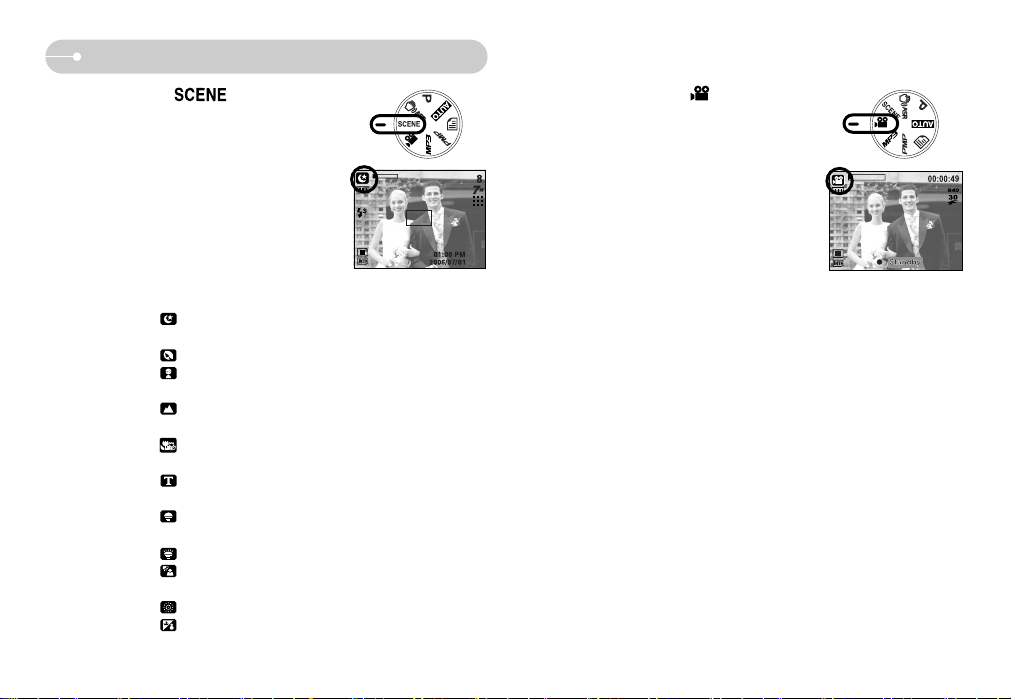
[18]
De opnamemodus starten
[Modus SCÈNE]
※ Hieronder worden de beschikbare scènemodi aangegeven.
[NACHT] ( ) : Hiermee kunt u opnamen 's nachts of onder andere
donkere omstandigheden maken.
[PORTRET] ( ) : Hiermee kunt u opnamen maken van personen.
[KINDEREN] ( ) : Hiermee kunt u opnamen maken van bewegende
objecten, bijvoorbeeld kinderen.
[LANDSCHAP] ( ) : Hiermee kunt u opnamen maken met een landschap
op de achtergrond.
[CLOSE-UP] ( ) : Hiermee kunt u een opname van dichtbij maken van
kleine voorwerpen zoals planten en insecten.
[TEKST] ( ) : Hiermee kunt u een opname van een document
maken.
[ZON ONDER] ( ) : Hiermee kunt u opnamen van de ondergaande zon
maken.
[DAGERAAD] ( ) : Hiermee kunt u scènes bij dageraad opnemen.
[TEGNLICHT] ( ) : Hiermee kunt u opnamen maken zonder schaduwen
die worden veroorzaakt door tegenlicht.
[VUURWERK] ( ) : Hiermee kunt u opnamen maken van vuurwerk.
[STRND&SNE] ( ) : Hiermee kunt u opnamen maken van zee, meer of
strand of opnamen in de sneeuw.
■ De modus FILMCLIP ( ) gebruiken Het
opnemen van een filmclip kan doorgaan zolang er
voldoende geheugencapaciteit beschikbaar is.
1. Selecteer de modus FILMCLIP door aan de
keuzeschijf voor modusselectie te draaien. (De
beschikbare opnametijd wordt weergegeven op
het LCD-scherm.)
2. Het pictogram voor de modus FILMCLIP en de
beschikbare opnametijd worden weergegeven op
het LCD-scherm.
3. Wijs met de camera in de richting van het
onderwerp en bekijk welke opname u wilt maken
met behulp van het LCD-scherm. Druk op de sluiterknop om filmclips op te
nemen zolang de beschikbare opnametijd dit toelaat. Als u de sluiterknop
loslaat, gaat het opnemen van de filmclips nog steeds door.
* Beeldformaat en bestandstype worden hieronder aangegeven.
- Afmeting : 720X480, 640X480, 320X240 (Selecteerbaar)
- Bestandstype : *.avi (MPEG-4)
[Modus FILMCLIP]
■ De modus SCÈNE ( ) gebruiken
Gebruik dit menu om op eenvoudige wijze de
optimale instellingen te configureren voor een
reeks verschillende opnamesituaties.
1. Selecteer de modus SCÈNE door aan de
keuzeschijf voor modusselectie te draaien.
2. Druk op de knop Menu en selecteer het
gewenste scènemenu.

[19]
● Pauzeren tijdens het maken van een spraakopname
Met deze functie kunt u uw favoriete spraak opnemen in een opnamebestand
voor spraak zonder meerdere opnamebestanden voor spraak te hoeven maken.
1. Druk op de pauzeknop ( ) om het opnemen
tijdelijk te onderbreken.
2. Druk nogmaals op de pauzeknop ( ) om het
opnemen te hervatten.
3. Als u het opnemen wilt stoppen, drukt u nogmaals op
de sluiterknop.
De opnamemodus starten
■ De filmclip opnemen zonder spraak U kunt de filmclip
opnemen zonder spraak.
1. Druk op de knopOmhoog. Het pictogram ( ) wordt
nu weergegeven op het LCD-scherm.
2. Druk op de sluiterknop om een filmclip te maken
zonder spraak. Hiermee kunt u doorgaan zolang de
beschikbare opnametijd dit toelaat.
3. Druk nogmaals op de sluiterknop om het opnemen te
stoppen.
■ Pauzeren tijdens het opnemen van een filmclip (voor continu opnemen)
Met deze camera kunt u tijdelijk stoppen bij ongewenste scènes tijdens het
opnemen van een filmclip. Met deze functie kunt u uw favoriete scènes
opnemen in een filmclip zonder meerdere filmclips te hoeven maken.
1. Druk op de pauzeknop tijdens het opnemen van een
filmclip om het opnemen tijdelijk te onderbreken.
2. Druk nogmaals op de pauzeknop om het opnemen te
hervatten.
3. Als u het opnemen wilt stoppen, drukt u nogmaals op
de sluiterknop.
[ Modus MOVIE CLIP ]
[Modus SPRAAKOPNAME]
[Continu opnemen
van een filmclip]
■ De modus SPRAAKOPNAME gebruiken
Het maken van een spraakopname kan doorgaan zolang er voldoende
geheugencapaciteit beschikbaar is. (Max: 1 uur)
1. In elke modus, met uitzondering van de modus
Filmclip, kunt u de modus SPRAAKOPNAME
selecteren door tweemaal op de knop voor
spraakopname te drukken.
2. Druk op de sluiterknop om een spraakopname te
maken.
- Als u éénmaal op de sluiterknop drukt, wordt een
spraakopname gemaakt zolang de beschikbare opnametijd dit toelaat
(maximaal: 1 uur). Als u de sluiterknop loslaat, gaat het maken van de
spraakopname gewoon door.
- Als u het opnemen wilt stoppen, drukt u nogmaals op de sluiterknop.
- Bestandstype : *.WAV
[De spraakopname tijdelijk onderbreken]
● 40 cm tussen u en de camera (microfoon) is de beste afstand voor het
maken van geluidsopnamen.
● Als de camera wordt uitgeschakeld terwijl de spraakopname in de
pauzestand staat, wordt de spraakopname geannuleerd.
INFORMATIE
※ Als tijdens het opnemen van een filmclip op een cameraknop wordt gebdruikt,
kan het bedieningsgeluid van de camera mee worden opgenomen.

[20]
Waar u op moet letten bij het maken van opnamen
■ Als u de sluiterknop tot halverwege indrukt.
Druk lichtjes op de sluiterknop om de scherpte-instelling en de batterijlading voor
de flitser te bevestigen. Druk de sluiterknop helemaal in om de opname te maken.
■ De beschikbare opnametijd kan variëren, afhankelijk van opnamecondities en
camera-instellingen.
■ Als de flitser is uitgeschakeld of de modus Langzame synchronisatie is
ingeschakeld bij weinig licht, wordt mogelijk de waarschuwingsindicator voor het
trillen van de camera
( ) weergegeven op het LCD-scherm. In dat geval kunt u een statief
gebruiken, de camera op een stabiel oppervlak plaatsen of de flitser inschakelen.
■ Opname met tegenlichtcorrectie : Wanneer u buitenshuis opnames maakt, kunt u
beter niet tegen de zon in fotograferen omdat de foto anders te donker kan zijn
vanwege het tegenlicht. Als u een opname wilt maken tegen de zon in, gebruikt u
de instelling [TEGNLICHT] in de scènemodus (zie pagina 18), steunflits (zie
pagina 25), spotmeting (zie pagina 37), of belichtingscorrectie (zie pagina 30).
■
Zorg dat de lens of de flitser niet worden geblokkeerd tijdens het nemen van een foto.
■ Stel de opname samen met behulp van het LCD-scherm.
■ Onder bepaalde omstandigheden bestaat de kans dat het systeem voor
scherpteregeling niet werkt zoals verwacht.
- Bij het fotograferen van een onderwerp met weinig contrast.
- Als het onderwerp sterk reflecteert of glanst.
- Als het onderwerp met hoge snelheid beweegt.
- Als er sprake is sterke lichtweerkaatsing of als de achtergrond helverlicht is.
- Bij een onderwerp met alleen horizontale lijnen of een heel smal onderwerp
(zoals een stok of een vlaggenmast).
- Als de omgeving donker is.
De cameraknop gebruiken om de camera in te stellen
■ U kunt de functie voor de opnamemodus instellen met behulp van de
cameraknoppen.
● Gebruikt voor het in- en uitschakelen van de
camera.
● Als de camera gedurende de ingestelde tijd niet
wordt gebruikt, wordt automatisch de stroom
uitgeschakeld om de batterijen te sparen.
Raadpleeg pagina 58 voor meer informatie over de
functie voor automatisch uitschakelen.
● Gebruikt voor het maken van opnamen (beelden of
spraak) in de OPNAMEMODUS.
● In de modus FILMCLIP
Als de sluiterknop volledig wordt ingedrukt, wordt het
opnemen van bewegende beelden gestart. Als u
éénmaal op de sluiterknop drukt, wordt een filmclip
opgenomen zolang de beschikbare opnametijd dit toelaat. Als u het opnemen
wilt stoppen, drukt u nogmaals op de sluiterknop.
● In de modus STILL IMAGE (STILSTAAND BEELD)
Als u de sluiterknop halverwege indrukt, wordt de automatische scherpteinstelling geactiveerd en wordt de instelling van de flitser gecontroleerd. Als u de
sluiterknop volledig indrukt, wordt de foto gemaakt en worden de
afbeeldingsgegevens opgeslagen. Als u het opnemen van een spraakmemo
selecteert, wordt begonnen met opnemen zodra het opslaan van de
beeldgegevens is voltooid.
[Lichtjes op de sluiterknop drukken] [De sluiterknop indrukken]
AAN/ UIT-knop
Sluiter-knop

[21]
● WIDE-zoom
Optische zoom WIDE : Op de zoomknop W drukken. Hiermee kunt u
uitzoomen op het onderwerp waardoor dit verderaf
lijkt. Als u continu op de knop W drukt, wordt de
camera ingesteld op de minimale zoominstelling.
De afstand tussen camera en onderwerp lijkt dan het
grootst.
Digitale zoom WIDE : Als de digitale zoomfunctie actief is, kunt u de digitale
zoomfactor stapsgewijs verkleinen door op de
zoomknop W te drukken. Als u de zoomknop W
loslaat, wordt de digitale zoomfunctie uitgeschakeld.
Als u op de zoomknop W drukt, wordt eerst de digitale
en vervolgens de optische zoomfactor verkleind totdat
de minimale instelling is bereikt.
Zoomknop W/ T
● Deze camera heeft een functie voor 3X
optisch en 5X digitaal zoomen. Als u beide
gebruikt, hebt u de beschikking over een
zoomfactor van 15X.
● TELE-zoom
Optical TELE-zoom : Druk op de zoomknop T. Hiermee kunt u inzoomen op
het onderwerp waardoor dit dichterbij lijkt.
Digitale TELE-zoom : Als de maximale optische zoomfactor (3X) is
ingeschakeld, kunt u de digitale zoomsoftware
activeren door op de zoomknop T te drukken. Als u de
zoomknop T loslaat, blijft de op dat moment gekozen
instelling voor de digitale zoomfunctie actief. Als de
maximale digitale zoomfactor (5X) is ingeschakeld,
heeft het indrukken van de zoomknop T geen effect.
[WIDE-zoom] [TELE-zoom] [Digitale zoom 5X]
Druk op de
zoomknop
T.
Druk op de
zoomknop
T.
[TELE-zoom] [Optische zoom 2X] [WIDE-zoom]
Druk op de
zoomknop
W.
Druk op de
zoomknop
W.
[Digitale zoom 5X] [TELE-zoom] [WIDE-zoom]
Druk op de
zoomknop
W.
Druk op de
zoomknop
W.
Optische zoomfunctie
Digitale zoomfunctie

[22]
Spraak opname( ) / Spraak memo( ) / Omhoog toets
■ Druk, terwijl het menu wordt weergegeven, op de knop OMHOOG om de cursor
omhoog te verplaatsen in het submenu. Als het menu niet wordt weergegeven
op het LCD-scherm, werkt de knop Omhoog als knop voor spraakopname of als
knop voor het opnemen van spraakmemo's. U kunt uw spraak toevoegen aan
een opgeslagen stilstaand beeld. Raadpleeg pagina 19 voor meer informatie
over de functie voor spraakopname.
● Een spraakmemo opnemen
1. Draai aan de keuzeschijf voor modusselectie om een opnamemodus te
selecteren, met uitzondering van FILMCLIP.
2. Druk op de knop SPRAAKMEMO ( ). Als de indicator voor het opnemen
van spraakmemo´s wordt weergegeven op het LCD-scherm, is deze instelling
ingeschakeld.
3. Druk op de sluiterknop en maak een opname. De afbeelding wordt
opgeslagen op de geheugenkaart.
4. De spraakmemo wordt opgenomen gedurende tien seconden vanaf het
moment waarop de afbeelding is opgeslagen. Als u tijdens het opnemen van
een spraakmemo op de sluiterknop drukt, wordt de geluidsopname beëindigd.
Zoomknop W/ T
[Spraakmemo voorbereiden]
[Spraakmemo voorbereiden]
● Het verwerken van opnames die zijn gemaakt met behulp van de digitale
zoomfunctie duurt mogelijk iets langer. Dit kan even duren.
● Het gebruik van de digitale zoomfunctie kan leiden tot een lager
beeldkwaliteit.
● Als u een duidelijker beeld met digitale zoom wilt bekijken, drukt u de
sluiterknop half in tot de positie voor de maximale optische zoom en drukt u
nogmaals op de zoomknop T.
● De digitale zoom kan niet worden ingeschakeld in de scènemodi [NACHT],
[KINDEREN], [CLOSE-UP], [TEKST] en [VUURWERK], in de modus voor
filmclips, in de ASR-modus en in de effectmenu's [MARKEREN],
[FOTOFRAME] en [COMPOSIET].
● Druk niet op de lens aangezien hierdoor een storing in de camera kan
optreden.
INFORMATIE
● 40 cm tussen u en de camera (microfoon) is de beste afstand voor het
maken van geluidsopnames.
INFORMATIE

[23]
■ Tijdens de weergave van het menu werkt de knop
OMLAAG als richtingknop. Als het menu niet wordt
weergegeven, kunt u de knop MACRO/ OMLAAG
gebruiken om macro-opnamen te maken. De
afstandsbereiken worden hieronder aangegeven. Druk
op de Macroknop totdat de gewenste indicator voor de
MACRO modus (MACRO) wordt weergegeven op het
LCD-scherm.
[Automatische
scherpstelling – Geen
pictogram]
[Supermacro ( )][Automatische macro ( )] [Macro ( )]
■
Typen scherpstellingsmodi en instelbereiken (W: Groothoek, T: Tele) (Eenheid: cm)
■ Beschikbare scherpstellingsmethode, per opnamemodus
(O : Selecteerbaar, X : Niet selecteerbaar, ∞ : Oneindig instelbereik)
Knop Macro ( )/ OMLAAG
XOXO
XOOX
OXOX
OOOO
SCÈNE
MODUS
Automatische macro
Supermacro
Macro
Normaal
Automatische macro
Supermacro
Macro
Normaal
MODUS
XXXXXOXXXXX
XXXXXXXXXXX
XXXXOXXXXXX
O O O ∞ XX∞∞O ∞ O
● Als u de macromodus hebt ingeschakeld, bestaat de kans dat de camera
gaat trillen. Zorg ervoor dat dit niet gebeurt.
● Als u een opname maakt binnen een afstand van 20cm (groothoekzoom) of
30cm (telezoom), selecteert u de modus FLITSER UIT.
● Als u een opname maakt van een afstand van minder dan 5 cm, kan het
enige tijd duren voordat de automatische scherpstelling (AF) nauwkeurig is
scherpgesteld.
INFORMATIE
MODUS
Type scherpstellingsmodus
Supermacro( )
Automatische macro
( ) Normaal
MODUS
Type scherpstellingsmodus
Supermacro( ) Macro( ) Normaal
MODUS
Type scherpstellingsmodus
Supermacro( )
Automatische macro
( ) Normaal
Instelbereik
Instelbereik
Instelbereik
W : 50~tot oneindig
T : 50~tot oneindig
W : 50~tot oneindig
T : 50~tot oneindig
W : 50~tot oneindig
T : 50~tot oneindig
W : 1~5
(alleen groothoek)
W : 1~5
(alleen groothoek)
W : 5~tot oneindig
T : 50~tot oneindig
W : 5~tot oneindig
T : 50~tot oneindig
-
W : 5~50
T : 25~50
Program( )
ASR MODUS( )
AUTO ( )

[24]
Vergrendeling scherpte-instelling
■ Gebruik de functie voor vergrendeling van de scherpte-instelling als u wilt
scherpstellen op een onderwerp dat zich niet midden in het beeld bevindt.
● De vergrendeling van de scherpte-instelling gebruiken
1. Controleer of het onderwerp zich in het midden van het kader voor
automatische scherpte-instelling bevindt.
2. Druk de sluiterknop tot halverwege in. Als het groene kader voor
automatische scherpte-instelling zichtbaar wordt, betekent dit dat de camera
is scherpgesteld op het onderwerp. Zorg ervoor dat u de sluiterknop niet
volledig indrukt. In dat geval wordt een opname gemaakt.
3. Verplaats de camera, terwijl de sluiterknop nog steeds tot halverwege is
ingedrukt, om uw compositie te wijzigen en druk de sluiterknop vervolgens
volledig in om de opname te maken. Als u de vinger van de sluiterknop
neemt, wordt de functie voor vergrendeling van de scherpte-instelling
geannuleerd.
Knop FLITSER ( ) / LINKS
■ Als u op de knop LINKS drukt terwijl het menu
wordt weergegeven op het LCD-scherm, wordt de
cursor verplaatst naar het linker tabblad.
■ Als het menu niet wordt weergegeven op het
LCD-scherm, werkt de knop LINKS als
FLITSER-knop
● De flitsmodus selecteren
1. Draai aan de keuzeschijf voor modusselectie om een opnamemodus te
selecteren, met uitzondering van de modus voor filmclips en de modus voor
bewegingsdetectie.
2. Druk op de flitserknop totdat de gewenste indicator voor de flitsermodus wordt
weergegeven op het LCD-scherm.
3. Er wordt een indicator voor de flitsermodus weergegeven op het LCD-scherm.
Gebruik de juiste flitsmodus voor de omgeving waarin u werkt.
● Flitserbereik (Eenheid: m)
1. Het beeld dat u wilt
opnemen.
2. Druk de sluiterknop in
tot halverwege en stel
scherp op het
onderwerp.
3. Pas de compositie
aan en druk de
sluiterknop volledig in.
[Automatisch flitsen selecteren]
Normaal
WIDE TELE WIDE TELE WIDE TELE
0.8 ~ 3.4 0.8 ~ 2.5 0.3 ~ 0.8 0.5 ~ 0.8 0.3 ~ 3.4 0.5 ~ 2.5
Macro
Automatische macro
ISO
AUTO
※ Als de modus Supermacro is ingeschakeld, wordt de flitser standaard
uitgeschakeld.

[25]
Knop FLITSER ( ) / LINKS
● Indicator voor flitsmodus
● Als u op de sluiterknop drukt nadat u de flitsermodus Auto, Steunflits of
Trage synchro hebt geselecteerd, gaat de eerste flitser af om de
opnameomstandigheden (flitserbereik en vermogen van flitser) te
controleren. Beweeg u niet totdat de tweede flits is afgegaan.
● Als u veelvuldig gebruik maakt van de flitser, raken de batterijen sneller
uitgeput.
● Onder normaale gebruiksomstandigheden duurt de oplaadtijd van de flitser
minder dan 4 seconden. Als de batterijen zwak zijn, duurt het opladen
langer.
● De flitser werkt niet in de ASR-modus, de Macro-modus, de scènemodi
[LANDSCHAP], [TEKST], [ZON ONDER], [DAGERAAD] en [VUURWERK]
en de modus voor filmclips.
● Maak opnames binnen het flitserbereik.
● De beeldkwaliteit wordt niet gegarandeerd als het onderwerp zich te dichtbij
bevindt of sterk reflecteert.
● Als u een opname met flits maakt in een slecht verlichte omgeving, is er
mogelijke een witte stip te zien in het vastgelegde beeld. Deze stip wordt
veroorzaakt door de reflectie van het flitslicht op voorwerpen in de
omgeving. Het is geen camerastoring.
INFORMATIE
Pictogram Flitsmodus Omschrijving
Als het voorwerp of de achtergrond donker is, wordt
automatisch de flitser van de camera gebruikt.
Als een voorwerp of de achtergrond donker is, wordt
automatisch de flitser van de camera gebruikt en
wordt het rode ogen-effect beperkt door het gebruik
van de functie voor verwijderen van rode ogen.
De flitser gaat af ongeacht de hoeveelheid licht die
beschikbaar is. De intensiteit van de flitser kan
worden geregeld, afhankelijk van de heersende
condities. Hoe helderder de achtergrond of het
onderwerp is, hoe zwakker de flits.
De flitser werkt in combinatie met een lage
sluitersnelheid om de juiste belichting te krijgen.
Wanneer u een opname maakt bij weinig licht, wordt
mogelijk de waarschuwingsindicator voor het trillen van
de camera ( ) weergegeven op het LCD-scherm.
De flitser gaat niet af. Selecteer deze modus bij het
maken van opnamen op plaatsen of in situaties waarin
het gebruik van de flitser verboden is. Wanneer u een
opname maakt bij weinig licht, wordt mogelijk de
waarschuwingsindicator voor het trillen van de camera
( ) weergegeven op het LCD-scherm.
Als een opname met "rode ogen" wordt gedetecteerd,
kunt u met deze modus de rode ogen automatisch
verwijderen.
Automatisch
flitsen
Automatisch
flitsen en
verwijderen van
rode ogen
Ondersteunen
de flits
Synchronisatie
lage
sluitersnelheid
Flitser uit
Verwijderen
van rode ogen

[26]
Knop FLITSER ( )/ LINKS
● Beschikbare flitsermodus, per opnamemodus
Knop voor zelfontspanner ( )/ RECHTS
■ Als u op de knop Rechts drukt terwijl het menu wordt weergegeven op het LCDscherm, wordt de cursor verplaatst naar de rechter tab. De knop Rechts kan
tevens worden gebruikt om naar een submenu te gaan voor het selecteren van
een andere instelling. Als het menu niet wordt weergegeven op het LCDscherm, werkt de knop Rechts als knop voor de zelfontspanner. Deze functie
wordt gebruikt als de fotograaf een foto van zichzelf wil maken.
● De zelfontspanner selecteren
1. Druk op de knop voor de zelfontspanner totdat de
gewenste indicator wordt weergegeven op het LCDscherm.
2. Als u op de sluiterknop drukt, wordt de opname
gemaakt nadat de ingestelde tijd is verstreken
[De zelfontspanner voor 2
seconden selecteren]
XXOX XX XX XXXXXO
XOOX OO XX XXXXXX
XXOX XX XX XXXOXX
XXOOXXXX XX XXXX
OOOOOOOO OOOXOX
XOOOOOXX XXXXXX
● In de modus Filmclip werkt alleen de zelfontspanner voor 10 seconden.
● Als u de zelfontspanner voor 2 seconden met flitser kiest, kan de
vertragingstijd (2 seconden) worden verlengd afhankelijk van de
oplaadstatus van de flitser.
●Als u de aan/uit-knop of de afspeelknop gebruikt terwijl de zelfontspanner
actief is, wordt de zelfontspanner uitgeschakeld.
● Gebruik een statief om te voorkomen dat de camera trilt.
INFORMATIE
(O : Selecteerbaar, X : Niet selecteerbaar)

Hoofdmenu Submenu
Beschikbare cameramodus
RGB R (rood), G (groen), B (blau)
ISO AUTO, 80, 100, 200, 400, 800, 1000
Belichtingscorrectie
-2.0 ~ 0.0 ~ +2.0 (stappen van 0,5EV)
[27]
Knop MENU/ OK
■ Knop MENU
- Als u op de menuknop drukt, wordt in elke cameramodus een menu
weergegeven op het LCD-scherm. Als u nogmaals op deze knop drukt, wordt
het LCD-scherm in de beginstand gezet.
- U kunt een menuoptie kiezen als een van de volgende modi is geselecteerd :
FILMCLIP of STILL IMAGE. Er is geen menu beschikbaar als de modus
SPRAAKOPNAME is geselecteerd.
■ Knop OK
- Als u op deze knop drukt terwijl het menu wordt weergegeven op het LCDscherm, wordt de cursor verplaatst naar het submenu of wordt uw invoer
bevestigd.
AFMETING
3072 x 2304
2816 x 2112
2592 x 1944
3072 x 1728
2272 x 1704
2048 x 1536
■ U kunt de knop +/- gebruiken om de waarden voor RGB, ISO, witbalans,
belichtingscorrectie en lange sluitertijd aan te passen.
■ Als de AIS-modus is geselecteerd, wordt de ISO-waarde vast ingesteld op
AUTO en de belichtingswaarde op 0.0EV.
Knop +/-
Druk op knop MENU
[ Menu uit ]
[ Menu aan ]
LLTT
Sluitersnelheid/ Diafragmawaarde
(gewijzigd door zoomfactor)
WITBALANS
AUTO, DAGLICHT, BEWOLKT, FLUORESCEREND H,
FLUORESCEREND L, KUNSTLICHT, AANGEPAST
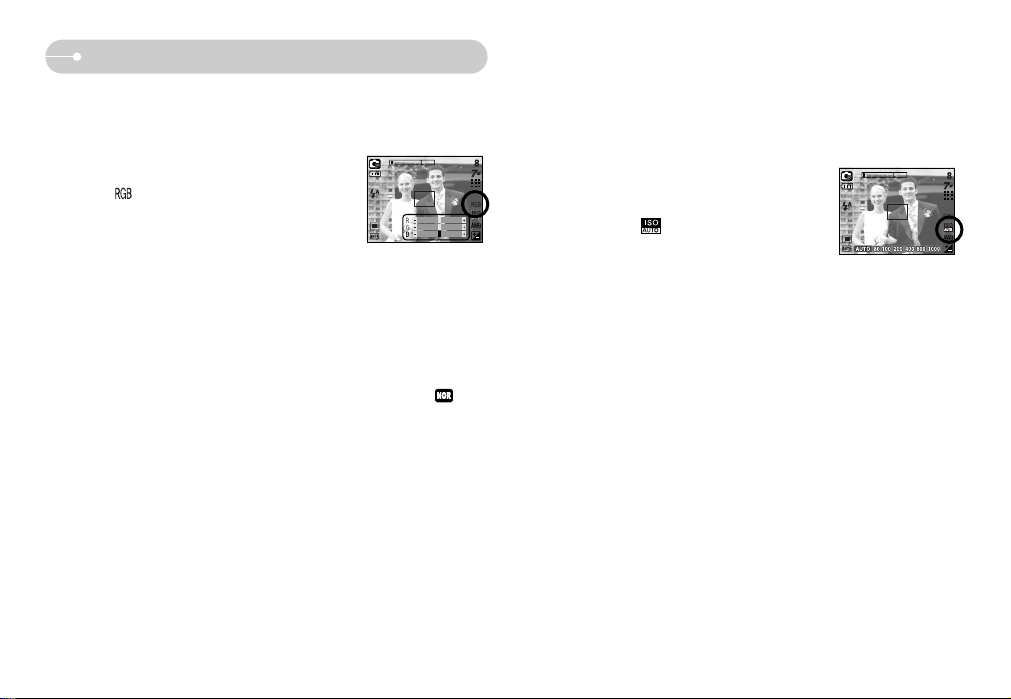
[28]
■ ISO : U kunt de ISO-gevoeligheid instellen die wordt gebruikt bij het maken van
opnamen. De snelheid of specifieke lichtgevoeligheid van een camera
wordt aangegeven met behulp van ISO-waarden.
● Een waarde voor de ISO-gevoeligheid selecteren
1. Druk op de knop +/- en gebruik vervolgens de
knoppen OMHOOG en OMLAAG om het
pictogram ISO ( ) te selecteren. De menubalk
voor de ISO-gevoeligheid wordt weergegeven,
zoals hiernaast te zien is.
2. Gebruik de knoppen LINKS en RECHTS om de
ISO-gevoeligheid in te stellen op de gewenste waarde.
- AUTO :
De gevoeligheid van de camera wordt automatisch gewijzigd door variabelen
zoals belichtingswaarde of helderheid van het onderwerp.
- 80, 100, 200, 400, 800, 1000 :
U kunt de sluitersnelheid vergroten zonder dat dit ten koste gaat van de
beschikbare hoeveelheid licht door de waarde voor de ISO-gevoeligheid te
verhogen. Bij een grote helderheid kan er echter verzadiging optreden. Hoe
hoger de ISO-waarde, hoe hoger de gevoeligheid van de camera voor licht
en, daardoor, hoe groter het vermogen van de camera om opnamen te
maken onder donkere omstandigheden. De hoeveelheid ruis zal echter
toenemen in de opname naarmate de ISO-waarde hoger wordt, waardoor de
opname er grover uit komt te zien.
3. Als u nogmaals op de knop +/- drukt, wordt de ingestelde waarde opgeslagen
en wordt de instellingsmodus voor de ISO-gevoeligheid afgesloten.
Knop +/-
※ Als u een speciaal effect (kleur) kiest met een ander pictogram dan ,
kunt u RGB niet selecteren.
■ RGB : Hiermee kan de gebruiker de rood-(R), groen-(G) en blauwwaarden (B)
van de vast te leggen opnamen aanpassen.
● RGB-waarden instellen
1. Druk op de knop +/- en gebruik vervolgens de
knoppen OMHOOG en OMLAAG om het pictogram
RGB ( ) te selecteren. De menubalk voor RGB
wordt weergegeven, zoals hiernaast te zien is.
2. Gebruik de knoppen OMHOOG, OMLAAG, LINKS
en RECHTS om de gewenste RGB-waarde te
selecteren.
- Knop Omhoog/ Omlaag : Hiermee navigeert u tussen de pictogrammen
R, G en B.
- Knop Links/ Rechts : Hiermee verandert u de waarde van elk pictogram.
3. Bij het wederom indrukken van de +/- toets, wordt de ingestelde waarde
opgeslagen en RGB set up mode stopt.
